摄像机与灯光
关于演播室摄像机图像与灯光照度关系的分析研究
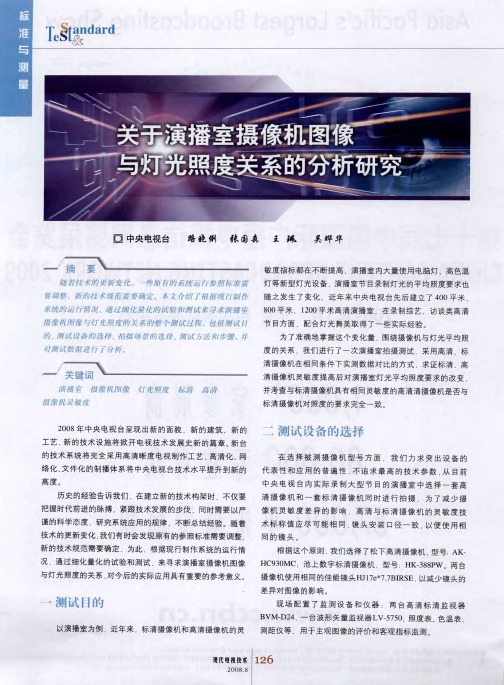
个点 的照度数值 , 而计 算出高清及标清摄像机光圈相当的 从
情况下演播室景区的平均照度 。
。
清 80 0 乎方米演播宝景区扰位和, 孵度测试, 分布
第 二 ,在 标 清 图像 达 到 5分 级 别 主 观 评 价 质 量 .监 看 图
a7 2
 ̄[adr et ad S n
像 波形幅度 为均 7 0 .现场主观评价 图像 为 5 ,记录光 0 mv 分
圈值 .使 用 H A 录 像 机 记 录 图 像 。 DC M
2 螅
詹 2w t gU ̄ "
演播室标清溉试布光豳
{ {
景区效果墨
—
—
—
—
—
—
—
—
—
—
—
—
—
—
—
一
2 米 —————————————— l
首 先 , 光圈一定 的情况下 .先后调整景 区布光使得高 在
清 、标 清 图像 分 别 达 到 5分 级 别 主 观 评 价 质 量 .监 看 图 像 信 号 波 形 符 合 录 制 规 范 (0 mv 7 0 )的 要 求 , 过 测 量 景 区 内 1 通 1
.
平米
、
12 0 0
,
平 米 高 清 演播 室
在录 制综艺
些实际经验
、
访谈 类高清
节 目方 面
配 合 灯 光 舞 美取 得 了
一
。
为 了 准 确 地 掌 握 这 个 变化 量
,
围 绕 摄像 机 与 灯 光 平 均 照
,
度 的关 系
,
我们进行 了
一
次 演播 室 拍 摄 测 试
3DMAX教程-5-摄像机、灯光

二十三、使用摄像机在实际生活中,我们所看到的电视、电影、录像和影碟都是由导演设计,演员扮演,摄影师拍摄的,我们所看到的影片都是用摄像机录制下来,再经过后期剪辑加工而成,在3D Max中也有摄像机,通过它可以更好地模拟现实生活,也为以后的创作动画打下基础,我们通过一个例子来学习;1、创建摄像机1)选择工具单击创建面板当中的摄像机按钮,在面板中显示“目标”和“自由”两个按钮,目标摄像机带有有一个准星,可以准确定位镜头,自由摄像机则机动灵活,便于动画,一般先用目标摄像机定位再修改为自由,选择“目标”;2)选择视图选择顶视图,因为顶视图可以照顾到前后左右,替换透视图时不容易迷失方向,我们使用摄像机最后要替换掉透视图;3)创建摄像机在右下角点击鼠标再拖到视图中心,这时摄像机放在右下角,目标放在视图中央,跟我们的视觉差不多;4)选中透视图,在标题“透视图”上单击右键,选择“视窗”菜单的第一项“摄像机01”,将透视图改为摄像机视图;2、摄像机参数1)视角范围摄像机是用镜头拍摄的,因此有一个拍摄范围,超出部分自动被切掉,在视图中用一个锥形表示,锥形之内都是可以拍摄到的,也就是可见的;2)镜头的焦距摄像机的镜头有普通镜头、长焦距、广角镜头等等,长焦距类似于望远镜,能够清楚地拍下远方的物体,但是拍摄范围(视野)太小了,广角镜头刚好相反,距离近但是视野宽,各有所长,我们使用默认的普通镜头; 3、移动摄像机1)目标摄像机跟普通物体类似,移动时注意看与粗黑线的相对位置,在顶视图放在了地平面上,再到左视图调整高度,一般人不会趴在地下看东西;2)在左视图中选择摄像机,向上方移动一些,选择摄像机的目标,把它移到十字交点上面一点,如果要同时移动摄像机和目标,就在中间的线上单击,再移动就可以整体移动;4、在顶视图绘制一个四棱锥,然后创建一个金字塔,跟前面课程相似,我们做一个逐渐飞近的动画;1)打开材质编辑器,单击“获取材质”按钮,弹出一个浏览面板,先去掉左边的“贴图”,再在右边单击工具栏第二个按钮“显示图标”,找到黄色砖块材质,并赋予四棱锥;2)选中左视图,单击状态栏中的“动画”按钮变红,进入动画编辑,将指针拖到20帧,在左视图选中摄像机,向左移动,直到摄像机视图中几乎与金字塔相撞;3)将时间轴指针移到100,再在左视图空白处单击一下,取消选择,然后选中摄像机中间的线,整体向左移动,直到摄像机视图中的金字塔完全消失;4)动画完成了,单击“动画”结束动画编辑,单击播放按钮,看看效果,准备视频渲染;5)单击工具栏上的第一个“渲染”茶壶,在弹出的渲染面板中上面选择“活动时间段”,中间在“渲染输出”里,“文件名”按钮单击,在弹出的对话框中,找到自己的文件夹,以“飞行”为文件名,保存类型里选择“AVI File”,单击“保存”6)在弹出的“视频压缩”对话框中单击“确定”使用默认的压缩方式,回到渲染面板,在下方“视图”列表中选择“摄像机01”,单击旁边的“渲染”按钮开始一帧一帧地渲染;7)观看视频的方法是在“文件”菜单中选择“浏览所有图像文件”,然后找到自己的文件夹,找到刚才的“飞行”,注意文件类型中应该是“AVI File”,看一下惊心动魄的场景。
AE中的摄像机和灯光效果应用
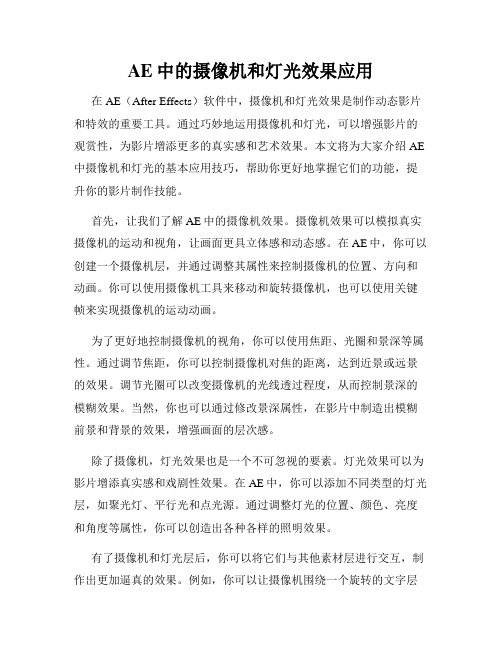
AE中的摄像机和灯光效果应用在AE(After Effects)软件中,摄像机和灯光效果是制作动态影片和特效的重要工具。
通过巧妙地运用摄像机和灯光,可以增强影片的观赏性,为影片增添更多的真实感和艺术效果。
本文将为大家介绍AE 中摄像机和灯光的基本应用技巧,帮助你更好地掌握它们的功能,提升你的影片制作技能。
首先,让我们了解AE中的摄像机效果。
摄像机效果可以模拟真实摄像机的运动和视角,让画面更具立体感和动态感。
在AE中,你可以创建一个摄像机层,并通过调整其属性来控制摄像机的位置、方向和动画。
你可以使用摄像机工具来移动和旋转摄像机,也可以使用关键帧来实现摄像机的运动动画。
为了更好地控制摄像机的视角,你可以使用焦距、光圈和景深等属性。
通过调节焦距,你可以控制摄像机对焦的距离,达到近景或远景的效果。
调节光圈可以改变摄像机的光线透过程度,从而控制景深的模糊效果。
当然,你也可以通过修改景深属性,在影片中制造出模糊前景和背景的效果,增强画面的层次感。
除了摄像机,灯光效果也是一个不可忽视的要素。
灯光效果可以为影片增添真实感和戏剧性效果。
在AE中,你可以添加不同类型的灯光层,如聚光灯、平行光和点光源。
通过调整灯光的位置、颜色、亮度和角度等属性,你可以创造出各种各样的照明效果。
有了摄像机和灯光层后,你可以将它们与其他素材层进行交互,制作出更加逼真的效果。
例如,你可以让摄像机围绕一个旋转的文字层运动,通过调整摄像机的角度和动态模糊效果,制造出一个炫目的字幕效果。
又或者,你可以使用灯光效果,将聚光灯照射在一个人物层上,营造出神秘的氛围和强烈的光影效果。
除了基本的应用技巧,你还可以尝试一些高级的特效和技巧,进一步提升影片的观赏性和艺术性。
例如,你可以使用摄像机的运动模糊效果,模拟快速移动时的模糊效果,增加画面的动感和速度感。
又或者,你可以使用灯光的折射和反射效果,制作出玻璃(Glass)或水(Water)效果,让画面更加逼真和生动。
maya材质灯光教程:灯光与摄像机基础
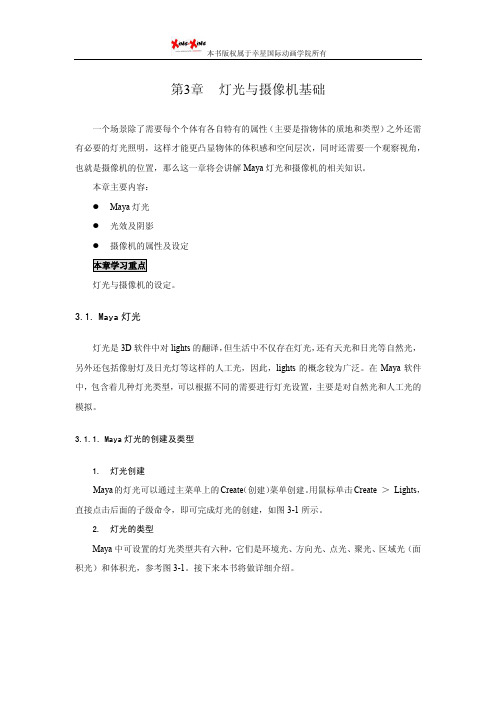
文件的命名格式。 Use X+/X-/Y+/Y-/Z+/Z- Map:控制是否在对应的方向上投射
阴影。 然后再看一下 Raytrace Shadow Attributes(光线追踪阴影)的选项。
4. Directional Light(平行光) 平行光也是一种具有方向性的灯光,它的范围为无限大。图 3-9 是平行光的属性编辑选 项盒。其光线追踪阴影卷展栏中的 Light Angle 选项,可以根据光照角度确定影子的虚化程 度。
本书版权属于幸星国际动画学院所有 图 3-9 平行光的属性编辑选项盒 图 3-10 聚光的属性编辑选项盒
本书版权属于幸星国际动画学院所有
第3章 灯光与摄像机基础
一个场景除了需要每个个体有各自特有的属性(主要是指物体的质地和类型)之外还需 有必要的灯光照明,这样才能更凸显物体的体积感和空间层次,同时还需要一个观察视角, 也就是摄像机的位置,那么这一章将会讲解 Maya 灯光和摄像机的相关知识。
本章主要内容: Maya 灯光 光效及阴影 摄像机的属性及设定 本章学习重点 灯光与摄像机的设定。
3.2. 光效及阴影
本节主要讲解灯光特效及阴影的设置。光影效果不仅仅是简单的照亮物体,更主要的 是能体现出模型的体积感,而且还可以通过绚丽的光影烘托出很多不同的效果。
首先让我们先来欣赏一些光影效果,如图 3-15 所示。
a) 采用室外光线投射到室内的效果
本书版权属于幸星国际动画学院所有 b) 以上两张图是用来表现森林中斑驳的光影效果,通过光影变化表现空间的层次
c) 以上两张图表现的是夜晚人造光源照射出来的效果 图 3-15 各种光影效果
AE三维效果解析 摄像机和灯光

AE三维效果解析:摄像机和灯光在AE(Adobe After Effects)中,摄像机和灯光是创建三维效果的关键元素之一。
通过使用摄像机和灯光,我们可以为图像添加深度和逼真感,使其看起来更像真实场景。
首先,让我们来看看如何在AE中创建和调整摄像机。
在项目面板中,右键单击并选择“新建”>“摄像机”。
在摄像机属性中,您可以调整摄像机的视角、焦距和位置,以及其他参数。
例如,通过调整焦距,您可以改变摄像机的聚焦点和景深效果。
通过调整位置,您可以改变摄像机的拍摄角度和远近感。
在合成面板中,您可以通过调整摄像机图层的属性来预览和调整摄像机的效果。
您可以选择使用“立方体”或“VR镜头”视图来查看不同角度下的场景。
另外,您还可以使用摄像机工具来平移、旋转和缩放摄像机,以获得所需的效果。
接下来,让我们来了解如何在AE中使用灯光。
在项目面板中,右键单击并选择“新建”>“灯光”。
在灯光属性中,您可以调整灯光的亮度、颜色、角度和位置等参数。
通过调整灯光的属性,您可以改变场景的照明效果。
例如,通过增加灯光的亮度,您可以让场景更加明亮;通过调整灯光的角度,您可以改变光线的入射方向和投影效果。
与摄像机一样,您可以在合成面板中预览和调整灯光的效果。
通过使用灯光工具,您可以将灯光移动到所需的位置,并根据需要旋转和缩放灯光。
此外,您还可以在图层面板中调整灯光图层的混合模式和透明度,以获得更多照明效果。
除了调整摄像机和灯光的参数,您还可以在AE中使用其他效果和插件来增强三维效果。
AE提供了丰富的效果和插件,如景深、光线扩散、环境光遮挡等,可以帮助您实现更逼真的渲染效果。
总结起来,AE中的摄像机和灯光是实现三维效果的重要工具。
通过调整摄像机的属性和使用适当的灯光,您可以为图像添加深度和逼真感。
此外,通过使用其他效果和插件,您可以进一步增强三维效果。
希望本教程能帮助您更好地理解和应用AE中的摄像机和灯光功能。
电视灯光艺术与摄像机技术的结合
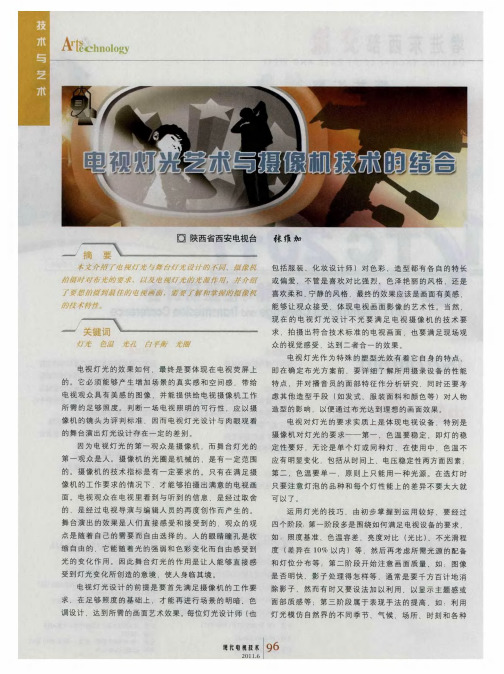
张 维加
造 型 都 有 各 自的 特 长
.
包括服 装
、
化 妆设计 师 ) 对色 彩
、
、
或偏 爱
.
不 管是 喜 欢 对 比 强 烈
、
色 泽 艳 丽 的风 格
还是
,
喜 欢 柔 和 宁 静 的风 格
能够让 观 众 接 受
.
,
最 终 的效 果 应 该 是 画 面 有 美 感
。
。
,
,
最 终 是 要 体 现 在 电视 荧 屏 上
,
即 在确 定 布 光 方 案 前
.
要 详 细 了 解所 用摄 录 设 备 的性能
,
它 必 须 能 够 产 生 增 加 场 景 的真 实 感 和 空 间感
.
带给
特点
,
并对 播音 员 的面 部特 征 作 分 析研 究
、
同 时还 要 考
电视 观 众 具 有 美 感 的 图 像
,
运 用 灯 光 的技 巧
四 个阶段
:
,
由初步掌握到运 用较好
.
要经过
,
舞 台 演 出 的效 果 是 人 们 直 接 感 受 和 接 受 到 的
点 是 随着 自 己 的需 要 而 自 由选 择 的
。
观 众 的观
第
一
阶 段 多是 围 绕 如 何 满 足 电 视 设 备 的 要 求
、
人 的眼 睛瞳 孔 是 收
第二
阶段开 始注 意 画 面 质 量.来自如:图像
受 到 灯 光 变 化 所 创 造 的意 境
使 人 身临其境
。
是 否 明快 除影子
AE中的摄像机与灯光操作
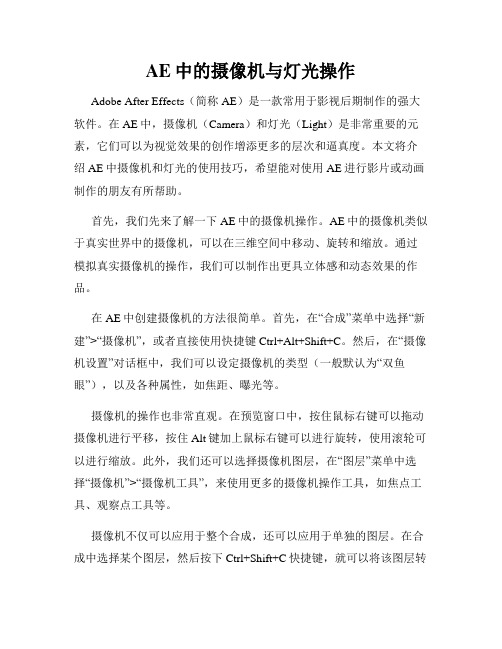
AE中的摄像机与灯光操作Adobe After Effects(简称AE)是一款常用于影视后期制作的强大软件。
在AE中,摄像机(Camera)和灯光(Light)是非常重要的元素,它们可以为视觉效果的创作增添更多的层次和逼真度。
本文将介绍AE中摄像机和灯光的使用技巧,希望能对使用AE进行影片或动画制作的朋友有所帮助。
首先,我们先来了解一下AE中的摄像机操作。
AE中的摄像机类似于真实世界中的摄像机,可以在三维空间中移动、旋转和缩放。
通过模拟真实摄像机的操作,我们可以制作出更具立体感和动态效果的作品。
在AE中创建摄像机的方法很简单。
首先,在“合成”菜单中选择“新建”>“摄像机”,或者直接使用快捷键Ctrl+Alt+Shift+C。
然后,在“摄像机设置”对话框中,我们可以设定摄像机的类型(一般默认为“双鱼眼”),以及各种属性,如焦距、曝光等。
摄像机的操作也非常直观。
在预览窗口中,按住鼠标右键可以拖动摄像机进行平移,按住Alt键加上鼠标右键可以进行旋转,使用滚轮可以进行缩放。
此外,我们还可以选择摄像机图层,在“图层”菜单中选择“摄像机”>“摄像机工具”,来使用更多的摄像机操作工具,如焦点工具、观察点工具等。
摄像机不仅可以应用于整个合成,还可以应用于单独的图层。
在合成中选择某个图层,然后按下Ctrl+Shift+C快捷键,就可以将该图层转化为摄像机图层,并自动在该图层前加入一个摄像机。
通过在该摄像机图层上操作摄像机,我们可以实现更为精确的摄像机动画效果。
接下来,我们来介绍AE中的灯光操作。
灯光可以模拟真实世界中的光源效果,为场景增添逼真的光影效果。
在AE中,我们可以添加不同类型的灯光,如点光源、聚光灯和平行光等,来实现各种不同的光照效果。
在AE中创建灯光的方法与创建摄像机类似。
在“合成”菜单中选择“新建”>“灯光”,或者直接使用快捷键Ctrl+Alt+Shift+L。
然后,在“灯光设置”对话框中,我们可以设定灯光的类型和属性,如颜色、亮度等。
lights,camera,action 应用文写作 -回复
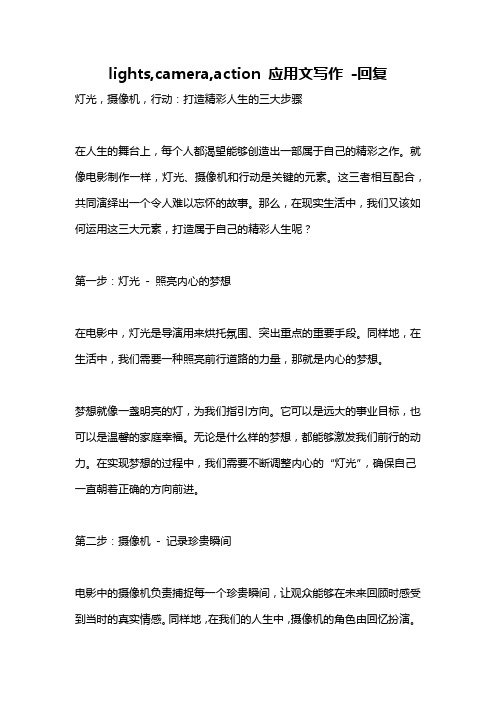
lights,camera,action 应用文写作-回复灯光,摄像机,行动:打造精彩人生的三大步骤在人生的舞台上,每个人都渴望能够创造出一部属于自己的精彩之作。
就像电影制作一样,灯光、摄像机和行动是关键的元素。
这三者相互配合,共同演绎出一个令人难以忘怀的故事。
那么,在现实生活中,我们又该如何运用这三大元素,打造属于自己的精彩人生呢?第一步:灯光- 照亮内心的梦想在电影中,灯光是导演用来烘托氛围、突出重点的重要手段。
同样地,在生活中,我们需要一种照亮前行道路的力量,那就是内心的梦想。
梦想就像一盏明亮的灯,为我们指引方向。
它可以是远大的事业目标,也可以是温馨的家庭幸福。
无论是什么样的梦想,都能够激发我们前行的动力。
在实现梦想的过程中,我们需要不断调整内心的“灯光”,确保自己一直朝着正确的方向前进。
第二步:摄像机- 记录珍贵瞬间电影中的摄像机负责捕捉每一个珍贵瞬间,让观众能够在未来回顾时感受到当时的真实情感。
同样地,在我们的人生中,摄像机的角色由回忆扮演。
我们需要学会用心感受生活的每一刻,无论是欢笑还是泪水。
通过记录这些瞬间,我们就像在为自己的人生制作一部纪录片,可以在岁月的冲刷下,依然保持清晰而真实。
这样的纪录不仅是对过去的回顾,更是对未来的启示,让我们更加深刻地理解人生的意义。
第三步:行动- 创造属于自己的精彩电影中的行动是故事情节的推动力,同样地,在生活中,行动是我们实现梦想、记录人生的关键。
没有实际的付出和努力,梦想只会是空中楼阁,摄像机记录的也只是平淡无奇的生活片段。
我们需要勇敢地迈出第一步,去迎接挑战,去实现梦想。
行动不仅是为了取得成就,更是为了让我们的人生充满丰富多彩的故事。
只有在行动中,我们才能真正体验到人生的酸甜苦辣,才能创造出属于自己的精彩。
总结:灯光、摄像机、行动,这三大元素构成了电影的精髓,也同样构成了我们人生的精华。
通过照亮内心的梦想,记录珍贵瞬间,勇敢行动,我们可以打造出一部属于自己的精彩之作。
AE中利用摄像机和灯光制作虚拟现实效果
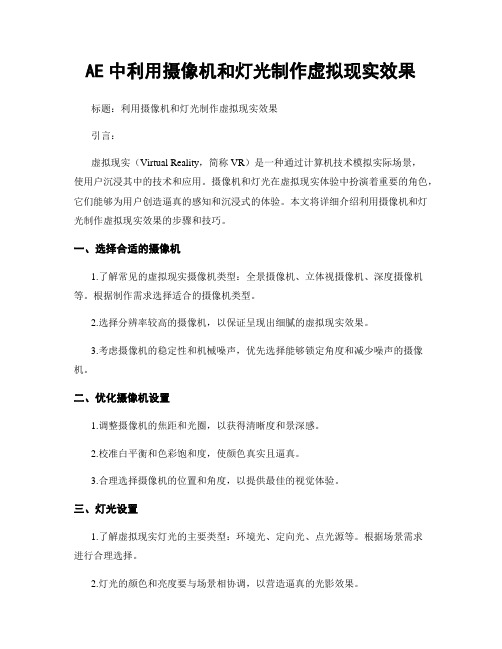
AE中利用摄像机和灯光制作虚拟现实效果标题:利用摄像机和灯光制作虚拟现实效果引言:虚拟现实(Virtual Reality,简称VR)是一种通过计算机技术模拟实际场景,使用户沉浸其中的技术和应用。
摄像机和灯光在虚拟现实体验中扮演着重要的角色,它们能够为用户创造逼真的感知和沉浸式的体验。
本文将详细介绍利用摄像机和灯光制作虚拟现实效果的步骤和技巧。
一、选择合适的摄像机1.了解常见的虚拟现实摄像机类型:全景摄像机、立体视摄像机、深度摄像机等。
根据制作需求选择适合的摄像机类型。
2.选择分辨率较高的摄像机,以保证呈现出细腻的虚拟现实效果。
3.考虑摄像机的稳定性和机械噪声,优先选择能够锁定角度和减少噪声的摄像机。
二、优化摄像机设置1.调整摄像机的焦距和光圈,以获得清晰度和景深感。
2.校准白平衡和色彩饱和度,使颜色真实且逼真。
3.合理选择摄像机的位置和角度,以提供最佳的视觉体验。
三、灯光设置1.了解虚拟现实灯光的主要类型:环境光、定向光、点光源等。
根据场景需求进行合理选择。
2.灯光的颜色和亮度要与场景相协调,以营造逼真的光影效果。
3.使用灯光的投射方式,如阴影、光线的滤镜等,增强场景的真实感。
四、光源动画效果1.通过控制光源的强度、位置和方向,创建动态的光照效果,增加沉浸感。
2.使用灯光的闪烁、渐变、闪耀等特效,让用户的视觉感受更加生动。
五、后期处理和编辑1.根据拍摄或采集到的画面进行剪辑和处理,使其更符合虚拟现实体验的需求。
2.对色彩、对比度、饱和度等进行调整,提升画面的逼真度。
3.添加适当的特效和过渡效果,使场景变化自然流畅。
六、测试和优化1.对制作好的虚拟现实效果进行测试,包括在各种设备上进行观看试验,发现问题并及时优化。
2.通过用户的反馈和评估,不断优化虚拟现实效果,提升用户的沉浸感。
结论:利用摄像机和灯光制作虚拟现实效果需要选择适合的摄像机、优化摄像机设置以及合理的灯光设置。
通过光源动画效果和后期处理编辑,进一步增加虚拟现实体验的真实感。
彩转黑摄像机的原理及与红外灯的配合使用
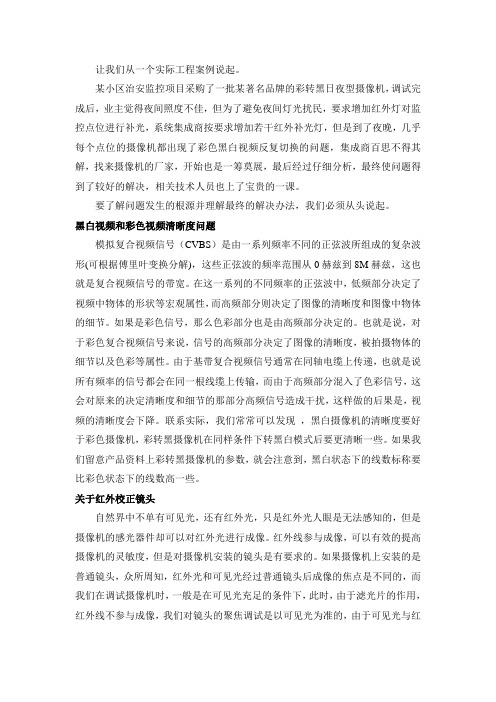
让我们从一个实际工程案例说起。
某小区治安监控项目采购了一批某著名品牌的彩转黑日夜型摄像机,调试完成后,业主觉得夜间照度不佳,但为了避免夜间灯光扰民,要求增加红外灯对监控点位进行补光,系统集成商按要求增加若干红外补光灯,但是到了夜晚,几乎每个点位的摄像机都出现了彩色黑白视频反复切换的问题,集成商百思不得其解,找来摄像机的厂家,开始也是一筹莫展,最后经过仔细分析,最终使问题得到了较好的解决,相关技术人员也上了宝贵的一课。
要了解问题发生的根源并理解最终的解决办法,我们必须从头说起。
黑白视频和彩色视频清晰度问题模拟复合视频信号(CVBS)是由一系列频率不同的正弦波所组成的复杂波形(可根据傅里叶变换分解),这些正弦波的频率范围从0赫兹到8M赫兹,这也就是复合视频信号的带宽。
在这一系列的不同频率的正弦波中,低频部分决定了视频中物体的形状等宏观属性,而高频部分则决定了图像的清晰度和图像中物体的细节。
如果是彩色信号,那么色彩部分也是由高频部分决定的。
也就是说,对于彩色复合视频信号来说,信号的高频部分决定了图像的清晰度,被拍摄物体的细节以及色彩等属性。
由于基带复合视频信号通常在同轴电缆上传递,也就是说所有频率的信号都会在同一根线缆上传输,而由于高频部分混入了色彩信号,这会对原来的决定清晰度和细节的那部分高频信号造成干扰,这样做的后果是,视频的清晰度会下降。
联系实际,我们常常可以发现,黑白摄像机的清晰度要好于彩色摄像机,彩转黑摄像机在同样条件下转黑白模式后要更清晰一些。
如果我们留意产品资料上彩转黑摄像机的参数,就会注意到,黑白状态下的线数标称要比彩色状态下的线数高一些。
关于红外校正镜头自然界中不单有可见光,还有红外光,只是红外光人眼是无法感知的,但是摄像机的感光器件却可以对红外光进行成像。
红外线参与成像,可以有效的提高摄像机的灵敏度,但是对摄像机安装的镜头是有要求的。
如果摄像机上安装的是普通镜头,众所周知,红外光和可见光经过普通镜头后成像的焦点是不同的,而我们在调试摄像机时,一般是在可见光充足的条件下,此时,由于滤光片的作用,红外线不参与成像,我们对镜头的聚焦调试是以可见光为准的,由于可见光与红外光通过普通镜头后折射率不同,如果聚焦以可见光为准,那么红外光参与成像时所成的像就会模糊,这样造成的后果就是一旦红外线参与成像,如果采用的是普通镜头,那么不管彩色或者黑白模式,视频都会变模糊的。
《3DS MAX9 实用教程》电子教案 第8章

8.1 灯光
对于3D图形的现状而言,“接近真实照片”是一种常见的选择。要 达到这种真实效果通过模型的精确、细腻是远远不够的,必须搭配好灯 光和材质的处理,如图8-1所示。
场景灯光通常分为三种类型:自然光、人工光以及二者的结合。 具有代表性的自然光是太阳光。当使用自然光时,有其他几个问题 需要考虑:现在是一天中的什么时间;天是晴空万单还是阴云密布;在 环境中有多少光反射到四周? 人工光几乎可以是任何形式的。电灯、炉火或者二者一起照亮的任 何类型的环境都可以认为是人工的。人工光可能是三种类型的光源中最 普通的。你还需要考虑光线来自哪里?光线的质量如何?如果有几个光源, 要弄清楚哪一个是主光源?确定是否使用彩色光线也是重要的。绝大多 数的光源都有一个色彩,而不是纯白色。 最后一种灯光类型是自然光和人工光的组合。在明亮的室外拍摄电 影时,摄影师和灯光师有时也使用反射镜或者辅助灯来缓和阴影。
天光:主要用来模拟日光,它可以用于不要求物理基础数据的所有 条件下。在使用“天光”灯光时,必须运行“灯光跟踪”插件程序、天 光颜色的设置或者贴图的指定才起作用。
上一页
下一页 返回
8.1 灯光
mr区域泛光灯:当使用mental ray渲染器场景时,区域泛光灯从球 体或圆柱体区域发射光线,而不是从点源发射光线。使用默认的扫描线 渲染器,区域泛光灯像其他标准泛光灯一样发射光线。
IES太阳光:“IES太阳光”是一种模拟室外场景的太阳所必需的 强光源。它可以被单独使用,也可配合日光系统运用,可以使用自定义 的设置,或者是基于地点、日期和时间的物理设置。
IES天光:“IES天光”是一种与天空灯相似的窍顶灯,它可以被单 独使用,也可配合日光系统运用,它的值可以根据用户自定义的地点、 日期和时间,并基于场景中的方向自动设置。"IES天光”是基于物理学 的灯光,其设置主要针对建筑数据,需要使用实际的数值。
电视摄像机特性对灯光设计的影响
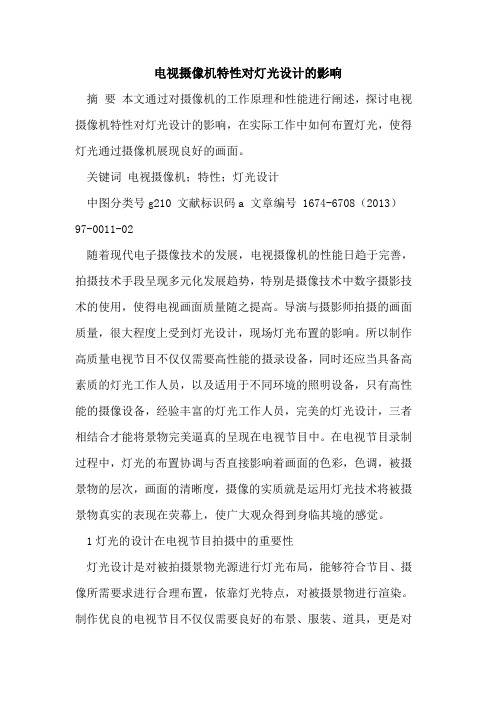
电视摄像机特性对灯光设计的影响摘要本文通过对摄像机的工作原理和性能进行阐述,探讨电视摄像机特性对灯光设计的影响,在实际工作中如何布置灯光,使得灯光通过摄像机展现良好的画面。
关键词电视摄像机;特性;灯光设计中图分类号g210 文献标识码a 文章编号 1674-6708(2013)97-0011-02随着现代电子摄像技术的发展,电视摄像机的性能日趋于完善,拍摄技术手段呈现多元化发展趋势,特别是摄像技术中数字摄影技术的使用,使得电视画面质量随之提高。
导演与摄影师拍摄的画面质量,很大程度上受到灯光设计,现场灯光布置的影响。
所以制作高质量电视节目不仅仅需要高性能的摄录设备,同时还应当具备高素质的灯光工作人员,以及适用于不同环境的照明设备,只有高性能的摄像设备,经验丰富的灯光工作人员,完美的灯光设计,三者相结合才能将景物完美逼真的呈现在电视节目中。
在电视节目录制过程中,灯光的布置协调与否直接影响着画面的色彩,色调,被摄景物的层次,画面的清晰度,摄像的实质就是运用灯光技术将被摄景物真实的表现在荧幕上,使广大观众得到身临其境的感觉。
1灯光的设计在电视节目拍摄中的重要性灯光设计是对被拍摄景物光源进行灯光布局,能够符合节目、摄像所需要求进行合理布置,依靠灯光特点,对被摄景物进行渲染。
制作优良的电视节目不仅仅需要良好的布景、服装、道具,更是对灯光设计具有很高的要求。
制作高清的电视节目,应当具有高质量的灯具,合理灯光设计,合理的布光位置,准确的主辅光强度,合理的灯光照射角度,只有控制好灯光的各个细节,配合良好的摄像技术才能呈现出完美的画面。
2摄像机的特性2.1摄像机的曝光特性电视摄像机的工作原理是可以理解为,摄像机通过接收被摄物体发出的光信号,通过光电转换系统,将接收到的光信号转化为电信号,并将电信号记录在录像带上,通过系统放大处理,将画面呈现在银幕的过程。
其主要分为两个部分:光学系统与电路处理系统。
光学系统则由镜头与滤色片组成。
AE中使用摄像机和灯光的注意事项
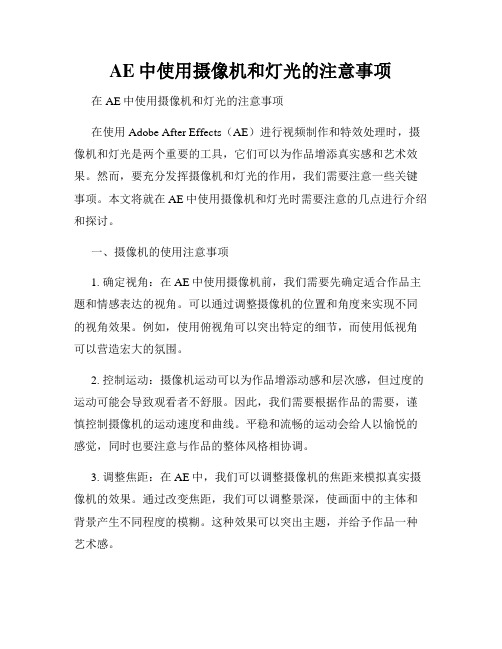
AE中使用摄像机和灯光的注意事项在AE中使用摄像机和灯光的注意事项在使用Adobe After Effects(AE)进行视频制作和特效处理时,摄像机和灯光是两个重要的工具,它们可以为作品增添真实感和艺术效果。
然而,要充分发挥摄像机和灯光的作用,我们需要注意一些关键事项。
本文将就在AE中使用摄像机和灯光时需要注意的几点进行介绍和探讨。
一、摄像机的使用注意事项1. 确定视角:在AE中使用摄像机前,我们需要先确定适合作品主题和情感表达的视角。
可以通过调整摄像机的位置和角度来实现不同的视角效果。
例如,使用俯视角可以突出特定的细节,而使用低视角可以营造宏大的氛围。
2. 控制运动:摄像机运动可以为作品增添动感和层次感,但过度的运动可能会导致观看者不舒服。
因此,我们需要根据作品的需要,谨慎控制摄像机的运动速度和曲线。
平稳和流畅的运动会给人以愉悦的感觉,同时也要注意与作品的整体风格相协调。
3. 调整焦距:在AE中,我们可以调整摄像机的焦距来模拟真实摄像机的效果。
通过改变焦距,我们可以调整景深,使画面中的主体和背景产生不同程度的模糊。
这种效果可以突出主题,并给予作品一种艺术感。
4. 注意运动模糊:在使用摄像机进行快速运动或镜头切换时,可能会出现运动模糊的问题。
为了避免这个问题,我们可以增加帧率或使用AE中的运动模糊效果。
合理控制运动模糊可以使画面更加流畅和逼真。
二、灯光的使用注意事项1. 确定光源类型:在AE中,我们可以选择不同类型的光源,如点光源、平行光源或聚光灯源。
不同类型的光源会带来不同的照明效果。
我们需要根据作品需求,选择适合的光源类型,并合理调整其亮度和颜色。
2. 控制光源角度:灯光的角度直接影响到光照效果和阴影的产生。
我们可以通过调整灯光的方向和角度,来控制阴影的位置和形状。
合理运用阴影效果可以增强画面的立体感和细节。
3. 添加补光:在一些情况下,单一的光源可能无法满足我们的需求,此时可以考虑添加一些补光。
高清与标清摄像机和灯光照度之间的关系测试分析

vdocm m, h e t nhpbtenl h n l iao n i ham i t a et eo 1 h suc i a e t r a0si e e gt giu ntnadd prg esm p fi t o r i a e e li w i i lm i a nh y g en vr t 0 iu iaos b esbet ee et0 eiae ae y h a e , o pr g h hn n e a e fl m ntn ; yt j i c t g knb e m r cm a n e a百 g0 t i y l i h u c v s fh m t t c a i t c fh
在 20 0 7年 4月至 2 0 08年 2月 期 间 ,由中央 电视
在 静态 和动态 时 的照度 值进行 了测 试 。
1 测 试 目的
定 量地 了解 高清 及 标 清摄 像 机 对 同类 型光 源 在 各 种 照度 的情 况 下 ,高 清 和标 清 摄 像 机 在不 同光 圈
拍 摄 时 ,灯光 照 度 与光 圈之 间 的关 系 ;在 同样 的 灯 光 照度 下 ,在 监视 器为 1 : 6 9和 4 3不 同构图的情 况 :
i g f csa e as n l d d. ma e e I t r lo icu e e .
Ke r s: H h ei iin c me a d印 h a m ;l hi g i u n to y wo d td f t a r ; i rg n 0 i tn l miain g l
20 o 8年 1 2月
照 明 工 程 学 报
ZHA0M I NG GONGCHENG XUEBA0
De c.
2 0 o8
电影制作拍摄电影时常用的摄影器材与拍摄技巧
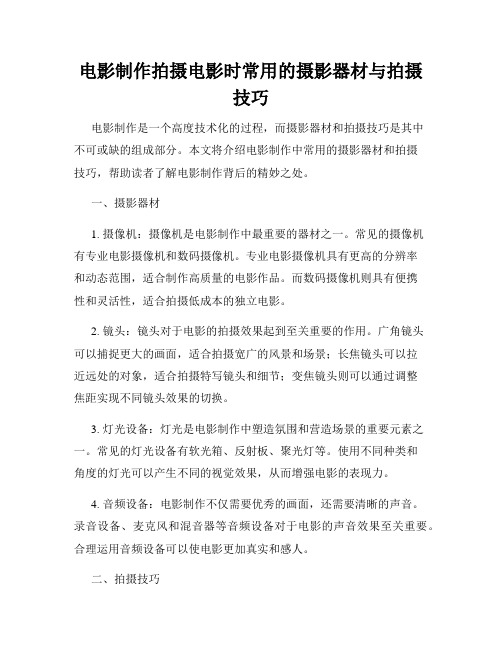
电影制作拍摄电影时常用的摄影器材与拍摄技巧电影制作是一个高度技术化的过程,而摄影器材和拍摄技巧是其中不可或缺的组成部分。
本文将介绍电影制作中常用的摄影器材和拍摄技巧,帮助读者了解电影制作背后的精妙之处。
一、摄影器材1. 摄像机:摄像机是电影制作中最重要的器材之一。
常见的摄像机有专业电影摄像机和数码摄像机。
专业电影摄像机具有更高的分辨率和动态范围,适合制作高质量的电影作品。
而数码摄像机则具有便携性和灵活性,适合拍摄低成本的独立电影。
2. 镜头:镜头对于电影的拍摄效果起到至关重要的作用。
广角镜头可以捕捉更大的画面,适合拍摄宽广的风景和场景;长焦镜头可以拉近远处的对象,适合拍摄特写镜头和细节;变焦镜头则可以通过调整焦距实现不同镜头效果的切换。
3. 灯光设备:灯光是电影制作中塑造氛围和营造场景的重要元素之一。
常见的灯光设备有软光箱、反射板、聚光灯等。
使用不同种类和角度的灯光可以产生不同的视觉效果,从而增强电影的表现力。
4. 音频设备:电影制作不仅需要优秀的画面,还需要清晰的声音。
录音设备、麦克风和混音器等音频设备对于电影的声音效果至关重要。
合理运用音频设备可以使电影更加真实和感人。
二、拍摄技巧1. 剧本分析:在拍摄电影之前,摄影师需要对剧本进行深入分析,并与导演和制片人讨论。
通过了解故事情节和角色性格,摄影师可以更好地把握拍摄的方向和风格。
2. 基本构图:构图是拍摄中最基本的技巧之一。
摄影师需要通过选择合适的角度和镜头,将画面的元素有机地组合在一起,创造出具有吸引力和层次感的画面。
3. 运用光线:光线是摄影中最重要的元素之一,也是电影制作中最具表现力的因素之一。
摄影师需要合理运用自然光和人工灯光,通过调整光线的方向、强度和颜色,创造出适合剧情需要的氛围。
4. 运动镜头:运动镜头是电影中常用的镜头技巧之一。
通过摄像机的移动,可以给观众带来身临其境的感觉和视觉冲击。
摄影师需要根据剧情需要,运用平移、追焦、跟踪等不同的运动镜头技巧,增强电影的视觉效果。
AE摄像机和灯光效果的运用
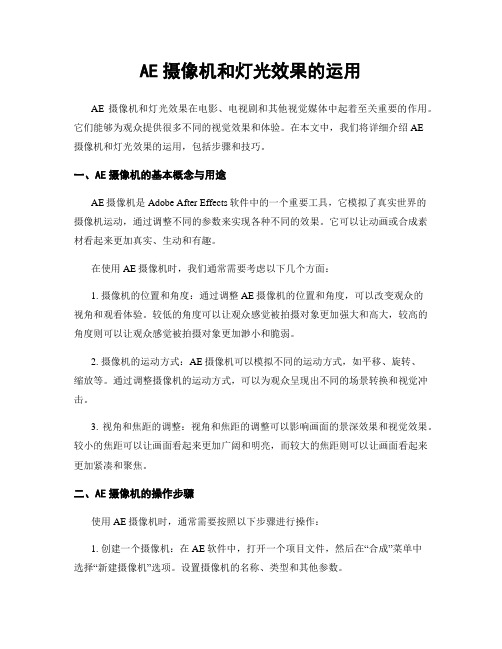
AE摄像机和灯光效果的运用AE摄像机和灯光效果在电影、电视剧和其他视觉媒体中起着至关重要的作用。
它们能够为观众提供很多不同的视觉效果和体验。
在本文中,我们将详细介绍AE摄像机和灯光效果的运用,包括步骤和技巧。
一、AE摄像机的基本概念与用途AE摄像机是Adobe After Effects软件中的一个重要工具,它模拟了真实世界的摄像机运动,通过调整不同的参数来实现各种不同的效果。
它可以让动画或合成素材看起来更加真实、生动和有趣。
在使用AE摄像机时,我们通常需要考虑以下几个方面:1. 摄像机的位置和角度:通过调整AE摄像机的位置和角度,可以改变观众的视角和观看体验。
较低的角度可以让观众感觉被拍摄对象更加强大和高大,较高的角度则可以让观众感觉被拍摄对象更加渺小和脆弱。
2. 摄像机的运动方式:AE摄像机可以模拟不同的运动方式,如平移、旋转、缩放等。
通过调整摄像机的运动方式,可以为观众呈现出不同的场景转换和视觉冲击。
3. 视角和焦距的调整:视角和焦距的调整可以影响画面的景深效果和视觉效果。
较小的焦距可以让画面看起来更加广阔和明亮,而较大的焦距则可以让画面看起来更加紧凑和聚焦。
二、AE摄像机的操作步骤使用AE摄像机时,通常需要按照以下步骤进行操作:1. 创建一个摄像机:在AE软件中,打开一个项目文件,然后在“合成”菜单中选择“新建摄像机”选项。
设置摄像机的名称、类型和其他参数。
2. 调整摄像机的位置和角度:通过选择摄像机图层,然后在查看窗口中拖动和旋转摄像机来调整其位置和角度。
你还可以通过调整摄像机属性面板中的参数来进一步修改。
3. 设置视角和焦距:在摄像机属性面板中,调整视角和焦距的参数,以达到期望的画面效果。
4. 添加摄像机运动:在时间线中选择一个合适的位置,然后点击“关键帧”按钮,在摄像机属性面板中调整参数,以实现摄像机的运动效果。
你可以设置不同的关键帧位置,然后使用AE的曲线编辑器调整摄像机的运动轨迹。
《3ds Max三维动画制作》项目4 灯光与摄像机

• 线光源属性参数
线光源渲染效果
任务2 摄像机的使用
• 任务引入
• 小丽最近为拍摄一些室内家具而犯愁,由于需要观察室内的内部效果,小丽很难进行 测试拍摄,于是在3ds Max中进行创建摄像机,对最佳的拍摄角度进行求证。那么, 怎样使用摄影机呢?
• 知识准备
• 利用3ds Max中的摄像机可以观察场景中不易观察的对象。3ds Max提供了三种摄像机: “目标”摄像机、“自由”摄像机和“物理”摄像机,创建面板如图所示,这三种摄 像机各有优点,下面分别介绍。
• 光度学灯光在系统中分为点光、面光、线光,而它和普通灯光的不同之处 在于它是按照物理学算法进行衰减照明的。
• 案例——室内照明效果 • 本实例通过目标灯光的应用,来演示灯光的各个参数的设置和效果。 • (1)单击“文件”→“打开”菜单命令,打开“源文件/项目四/室内.Max”
场景文件,如图所示。
• 场景文件
创建摄像机
•摄像机视图
调整目标摄像机的位置
• (5)观察摄像机视图,调整摄像机位置后,摄像机视图也发生变化,如图所示。
• (6)如果激活摄像机视图,界面右下方的工具就变成了摄像机视图调整工具,如图 所示。也可以利用这些工具,像调整透视图一样调整摄像机视图。
• (7)选中摄像机,进入修改面板,展开“参数”卷展栏,还可以设置摄像机的各种 参数,如“镜头”、“视野”等,如图所示,用大镜头拍摄的对象效果,如图所示。
•创建摄像机
“选择摄像机”对话框
•
摄像机视图1
摄像机视图2
• 二、摄像机的常用参数
• 摄像机的参数卷展栏有“参数”卷展栏和“景深参数”卷展栏,如图所示。下面着 重介绍Parameters(参数)卷展栏。
完美掌握Blender中的摄像机和灯光设置
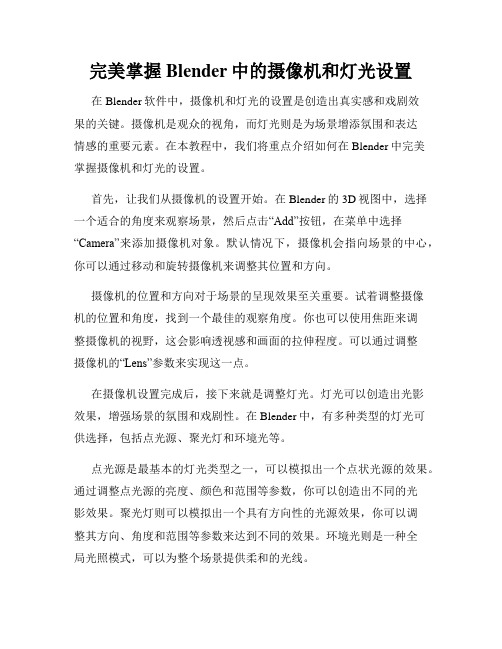
完美掌握Blender中的摄像机和灯光设置在Blender软件中,摄像机和灯光的设置是创造出真实感和戏剧效果的关键。
摄像机是观众的视角,而灯光则是为场景增添氛围和表达情感的重要元素。
在本教程中,我们将重点介绍如何在Blender中完美掌握摄像机和灯光的设置。
首先,让我们从摄像机的设置开始。
在Blender的3D视图中,选择一个适合的角度来观察场景,然后点击“Add”按钮,在菜单中选择“Camera”来添加摄像机对象。
默认情况下,摄像机会指向场景的中心,你可以通过移动和旋转摄像机来调整其位置和方向。
摄像机的位置和方向对于场景的呈现效果至关重要。
试着调整摄像机的位置和角度,找到一个最佳的观察角度。
你也可以使用焦距来调整摄像机的视野,这会影响透视感和画面的拉伸程度。
可以通过调整摄像机的“Lens”参数来实现这一点。
在摄像机设置完成后,接下来就是调整灯光。
灯光可以创造出光影效果,增强场景的氛围和戏剧性。
在Blender中,有多种类型的灯光可供选择,包括点光源、聚光灯和环境光等。
点光源是最基本的灯光类型之一,可以模拟出一个点状光源的效果。
通过调整点光源的亮度、颜色和范围等参数,你可以创造出不同的光影效果。
聚光灯则可以模拟出一个具有方向性的光源效果,你可以调整其方向、角度和范围等参数来达到不同的效果。
环境光则是一种全局光照模式,可以为整个场景提供柔和的光线。
除了基本参数的调整之外,你还可以通过设置光源的阴影类型来改变场景的阴影效果。
Blender提供了几种不同的阴影类型,包括硬阴影、软阴影和透明阴影等。
你可以根据需要选择适合的阴影类型,并通过调整参数来实现理想的阴影效果。
在调整灯光时,不要忘记场景中其他物体的材质和纹理。
这些元素也会对灯光的表现产生影响。
试着调整物体的反射和折射属性,以获得更真实的光照效果。
当摄像机和灯光设置完成后,你可以通过渲染按钮将场景渲染成图像或动画。
在渲染过程中,你可以通过调整渲染选项来影响最终的呈现效果。
AE中使用摄像机和灯光的技巧
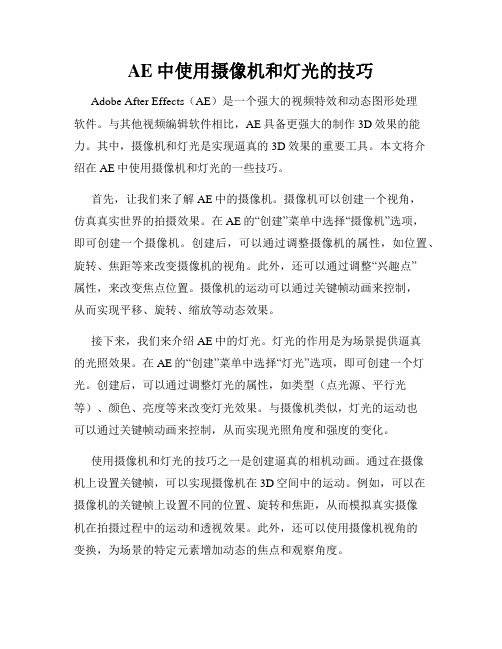
AE中使用摄像机和灯光的技巧Adobe After Effects(AE)是一个强大的视频特效和动态图形处理软件。
与其他视频编辑软件相比,AE具备更强大的制作3D效果的能力。
其中,摄像机和灯光是实现逼真的3D效果的重要工具。
本文将介绍在AE中使用摄像机和灯光的一些技巧。
首先,让我们来了解AE中的摄像机。
摄像机可以创建一个视角,仿真真实世界的拍摄效果。
在AE的“创建”菜单中选择“摄像机”选项,即可创建一个摄像机。
创建后,可以通过调整摄像机的属性,如位置、旋转、焦距等来改变摄像机的视角。
此外,还可以通过调整“兴趣点”属性,来改变焦点位置。
摄像机的运动可以通过关键帧动画来控制,从而实现平移、旋转、缩放等动态效果。
接下来,我们来介绍AE中的灯光。
灯光的作用是为场景提供逼真的光照效果。
在AE的“创建”菜单中选择“灯光”选项,即可创建一个灯光。
创建后,可以通过调整灯光的属性,如类型(点光源、平行光等)、颜色、亮度等来改变灯光效果。
与摄像机类似,灯光的运动也可以通过关键帧动画来控制,从而实现光照角度和强度的变化。
使用摄像机和灯光的技巧之一是创建逼真的相机动画。
通过在摄像机上设置关键帧,可以实现摄像机在3D空间中的运动。
例如,可以在摄像机的关键帧上设置不同的位置、旋转和焦距,从而模拟真实摄像机在拍摄过程中的运动和透视效果。
此外,还可以使用摄像机视角的变换,为场景的特定元素增加动态的焦点和观察角度。
另一个使用摄像机和灯光的技巧是模拟真实的光照效果。
通过调整灯光的属性,可以模拟各种不同的光照效果,如日光、夜景、灯光、蜡烛等。
同时,可以通过设置灯光的关键帧来实现光照的动态效果,如灯光的闪烁、移动等。
通过合理运用摄像机和灯光,可以为场景增加真实感和视觉效果。
另外,AE还提供了一些摄像机和灯光特效插件,可以进一步增强创作的可能性。
这些插件包括Trapcode Particular、Optical Flares、Element 3D等。
- 1、下载文档前请自行甄别文档内容的完整性,平台不提供额外的编辑、内容补充、找答案等附加服务。
- 2、"仅部分预览"的文档,不可在线预览部分如存在完整性等问题,可反馈申请退款(可完整预览的文档不适用该条件!)。
- 3、如文档侵犯您的权益,请联系客服反馈,我们会尽快为您处理(人工客服工作时间:9:00-18:30)。
4.1.2自由摄像机
自由摄像机就像一个真正的摄像机,它能够被推拉、 倾斜及自由移动。自由摄像机显示一个视点和一个锥形图 标。它的一个用途是在建筑模型中沿着路径漫游。自由摄 像机没有目标点,摄像机是惟一的对象。
4.1 控制参数,它决 定视角的大小,下面来了解一下它 们的作用。
4.4.2目标聚光灯和泛光灯的参数
场景中一旦赋予了灯光之后,系统默认的环境就会自 动关闭。在灯光的设置中,常用的灯光类型是目标聚光灯 和泛光灯,而聚光灯的参数设置包含了泛光灯的参数设置。 下面我们来了解一下聚光灯的参数设置。
聚光灯的光是从一点发出的,离光源越远,光束会变 得越宽,聚光灯还有一个明亮的照射中心,并在一定范围 内产生衰减。聚光灯的参数设置由6个参数卷展栏组成。
目标摄像机和自由摄像机在应用上是有区别的,目 标摄像机主要用于跟随拍摄、在空中拍摄追踪和静物照等; 自由摄像机主要用于游走拍摄、摇摆摄影和基于路径的动 画等
4.1.1目标摄像机
目标摄像机的前面有一个很容 易控制的目标点,在摄像机不能移 动,而又需要改变场景的预览角度 的情况下很有用,只需要拖动摄像 机的目标点,就可以改变场景的预 览角度。目标摄像机包括了两个卷 展栏,即参数卷展栏和和景深参数 卷展栏。
第4章 摄像机与灯光设置
4.1 摄像机
3Dmax 中提供了两种摄影机类型,分别为目标摄像 机和自由摄像机,目标摄像机包括摄像机和目标两个部分, 不管是摄像机还是目标都是可以移动的,在移动的过程中, 摄像机的视线总是定位在目标点上。自由摄像机的视线不 是定位在目标点上,而是指向一个固定的方向,但可以在 任意方向进行移动和旋转。
物体的灯光渲染在效果图中起着至关重要的作用, 物体的质感只有通过灯光的照明才能更好的体现出来, 对于物体
4. 4 灯光的参数
4.4.1标准灯光的参数
场景中每个灯光的参数都不一定相同,利用不同的 灯光参数组合可以达到层次分别的效果。灯光的控制参数 比较多,所有灯光都有一部分参数是相同的,而有些参数 只有特定的灯光才有,这部分参数是附加参数。
4.2.2摄像机视图工具
了解了摄像机的若干参数后,我们再来了解一下摄 像机视图。控制视图按钮在3Dmax界面的右下角。
4.2.3 创建摄像机
在命令面板上单击“创建”选项卡,进入创建命 令面板。单击“创建”面板下“摄像机”按钮,进入摄 像机创建面板。
4.3 标准灯光的类型
在三维设计中要制作出好的三维场景,除了场景 模型创建的精细、材质做的逼真和观察角度取的适当外, 还必须为场景制作出仿现实的光照效果,这也是三维设 计中非常重要的一个环节。再好的三维场景都离不开灯 光的照射,灯光可以使场景具有层次感和纵深感,可以 说灯光是三维设计的灵魂。
4.5 摄像机及灯光应用
4.5.1设置摄像机
以一个创建好模型的场景为例,给它设置摄像机 和灯光效果。
4.5.2儿童房取景和布光
打开“儿童房.max”文件,该文件已经赋予好材 质了,接下来创建摄像机和给场景布光。
